وقتی صحبت از پشتیبان گیری از سرور میشود، روشهای مختلف پشتیبانگیری وجود دارد. برای برخی، فرآیند انتخاب روش پشتیبان گیری برای انتخاب ممکن است کمی دشوار باشد. هدف نهایی این است که داده های خود را ایمن نگه دارید، اما نحوه انجام این کار بسته به روش هایی که برای تهیه نسخه پشتیبان از داده ها انتخاب می کنید می تواند به شدت متفاوت باشد. این مطلب به شما درک کاملی از روشهای مختلف پشتیبانگیری از سرور می دهد. بنابراین میتوانید درباره نحوه راهاندازی پشتیبانهای خود بر اساس نیازهای خاص خود تصمیمی آگاهانه بگیرید، زیرا آنها به انواع پشتیبانگیری در دسترس مربوط میشوند.
پشتیبان گیری از سرور
استراتژی پشتیبان بهینه بسته به نیاز هر سازمان متفاوت است. این مبحث به انواع اصلی روشهای پشتیبانگیری – کامل، افزایشی و متفاوت – همراه با مزایا و معایب آنها میپردازد تا به شما در انتخاب بهترین روش برای شما و کسبوکارتان کمک کند.
به عنوان مثال، یک کسب و کار کوچک ممکن است هر روز از همه چیز نسخه پشتیبان تهیه کند، اما یک شرکت بزرگ ممکن است یک استراتژی پشتیبان گیری افزایشی یا تفاضلی را انتخاب کند.
- پشتیبان گیری کامل
- پشتیبان گیری افزایشی
- پشتیبان گیری دیفرانسیل
- پشتیبان گیری مبتنی بر تصویر
- پشتیبان گیری کپی
- هارد اکسترنال 2. NAS یا SAN Devices 3. نوار درایو 4. رسانه USB (فلش، درایو شست) 5. ذخیره سازی شبکه 6. FTP 7. درایو دیسک قابل جابجایی RDX 8. پشتیبان گیری آنلاین (Amazon S3 یا سایر ارائه دهندگان فضای ذخیره سازی ابری) 9. خدمات به اشتراک گذاری فایل (Dropbox، OneDrive و غیره)